1. 准备好8GB以上的USB磁盘一个,原则上空间越大、读写速度越快越好,如果准备的USB磁盘里面有数据请先行备份,因为在创建复原磁盘的过程中,USB会被重新格式化。
将USB连接到电脑后,按下Window键+R键,打开运行窗口,并输入“RecoveryDrive”点击确定。
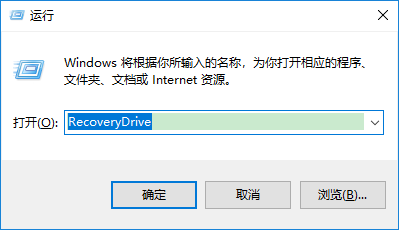
2. 在出现的创建界面中,勾选“将系统文件备份到恢复驱动器”,然后点击下一步。
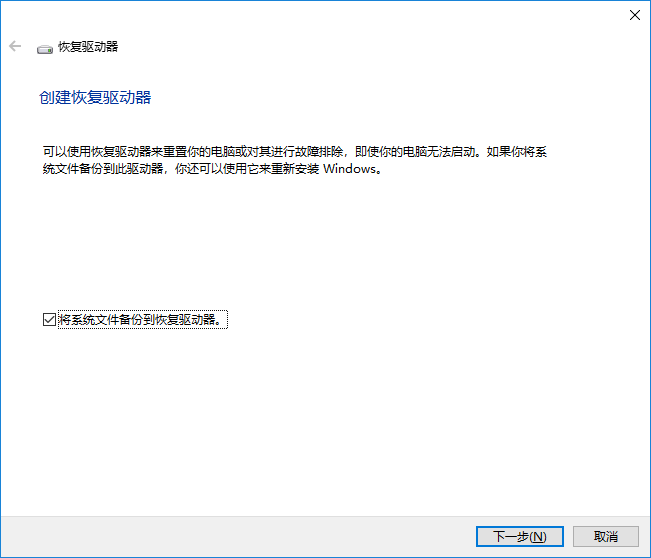
3. 选取需要创建的USB,点击下一步继续。
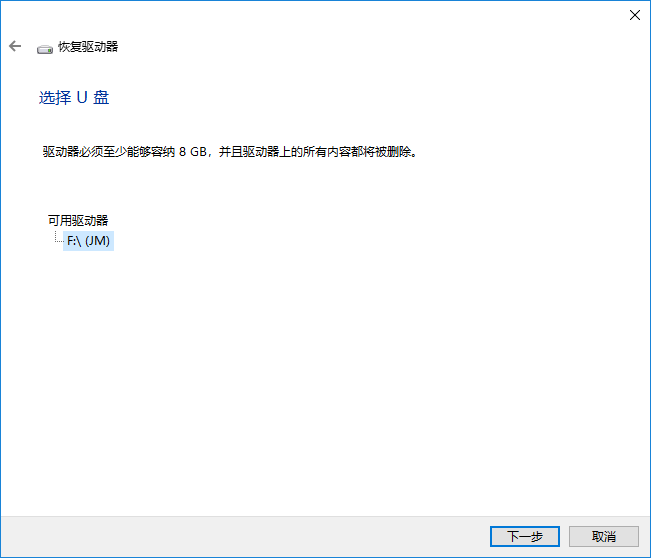
4. 再次确认USB内的资料已经备份无误后,点击创建。
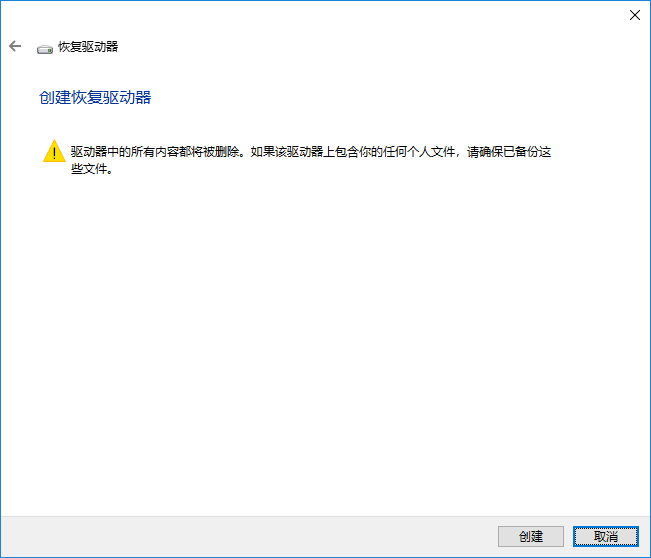
5. 等待复原磁盘创建完成,然后拔出USB妥善保存备用,待系统出现无法正常启动问题时再拿出来进行Windows 10系统修复即可。
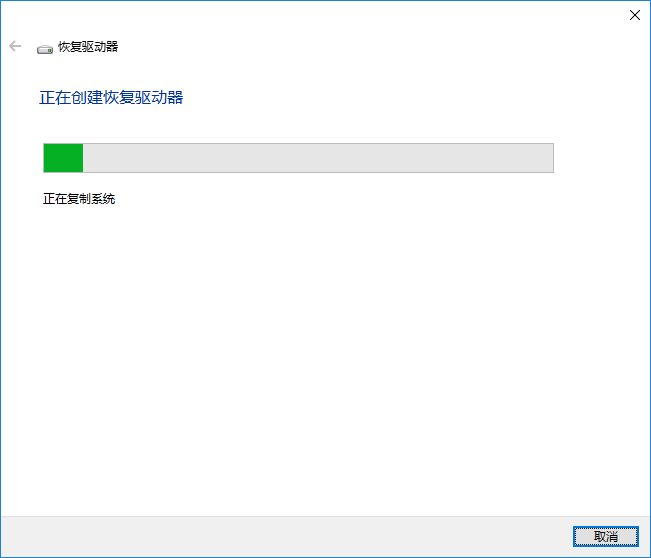
如果你的电脑通无法正常开机,也许借助USB复原磁盘进行一些系统重装、修复等操作,可以解决无法进入系统的问题。但是,硬盘上没有保存的珍贵数据可能会因此丢失。如果你想在修复无法开机问题之前拯救电脑的数据,推荐大家使用都叫兽™系统救援软件内置的Data transfer工具来转移珍贵的数据。
1.下载都叫兽™系统救援软件,插入U盘或光盘后根据指引点击“创建拯救USB”制作拯救盘。
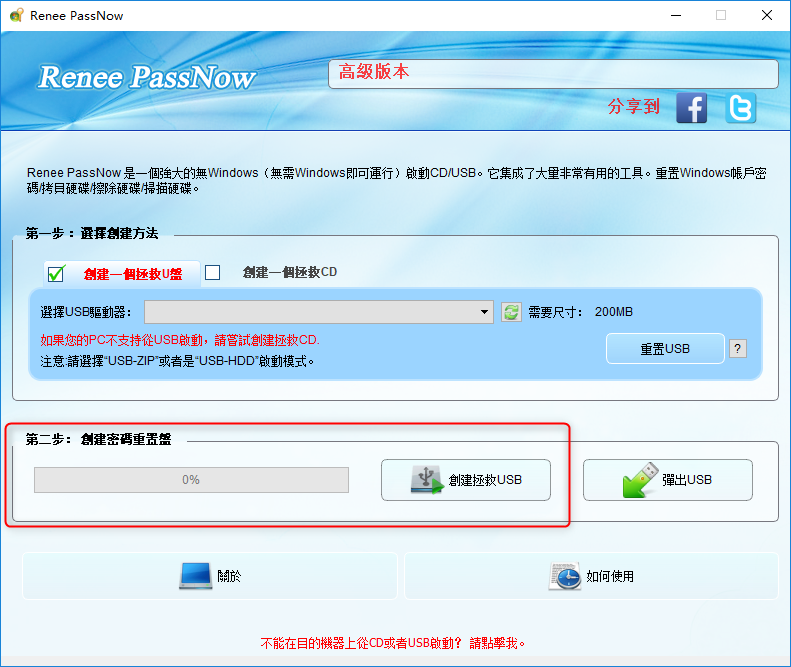
2.重启电脑按下相应按键(一般是F2或DEL)进入BIOS,在BIOS中,将USB或光驱设定为首选启动项后保存退出。
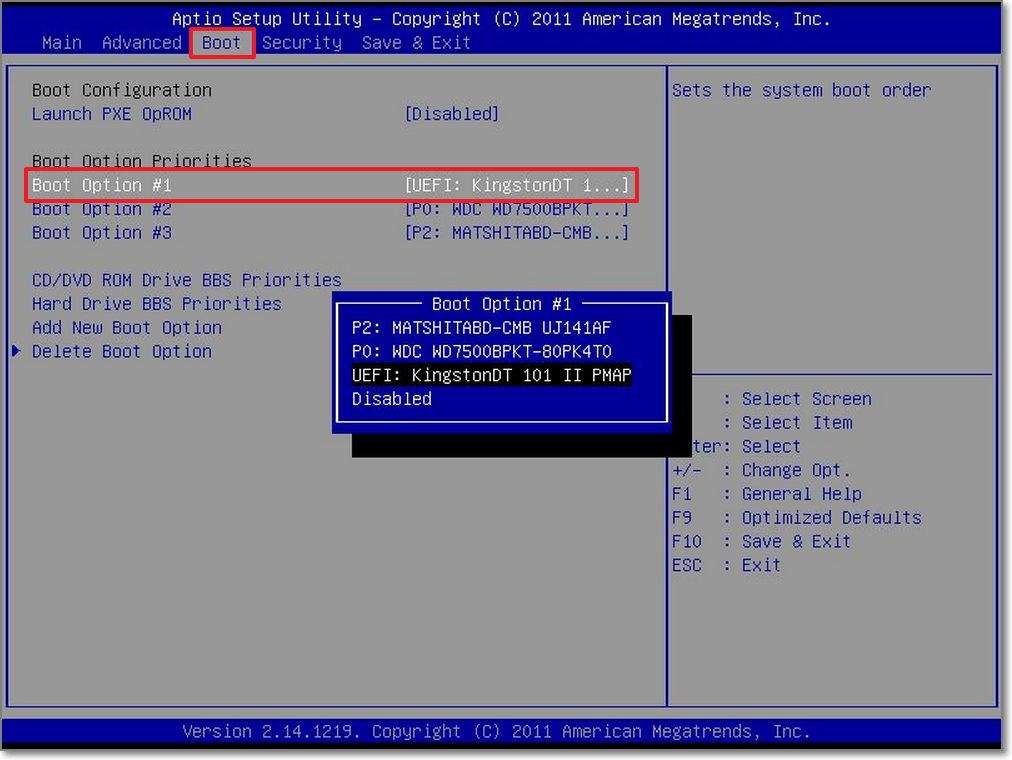
3.重启电脑,等待都叫兽™系统救援软件加载后,选择Data Transfer工具。
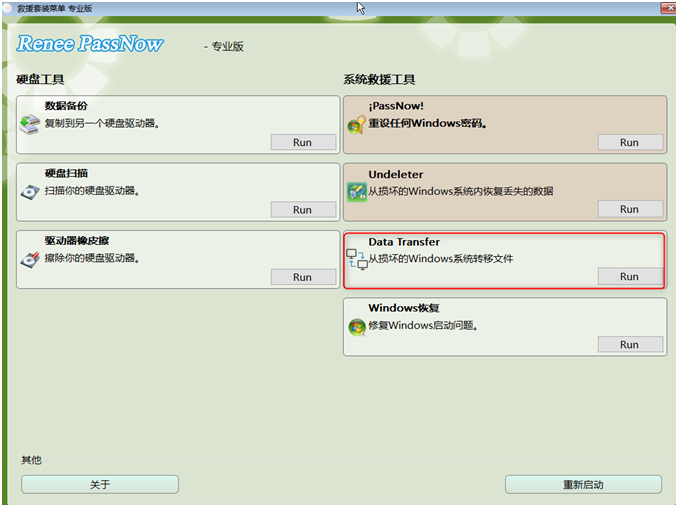
4.在Data Transfer工具中,即可无碍地对磁盘中各种重要数据进行有选择性的转移。
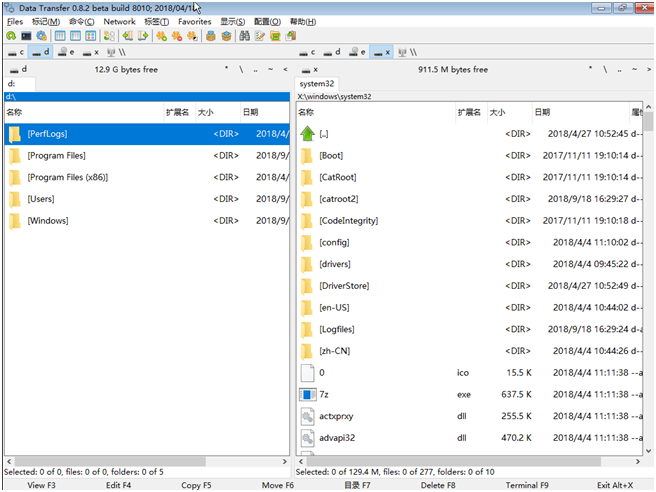
当系统真正出现无法开机的问题时,预先创建的USB复原磁盘就可以派上用场了,那么具体应该如何操作呢?
1.将预先创建的USB复原磁盘插到电脑上并启动电脑,如上文所述,在BIOS中将USB设置为第一启动项。重新进入恢复环境,选择相应的语言操作界面后,如果需要进行系统修复、重装或是系统还原,请点击“疑难排解”。
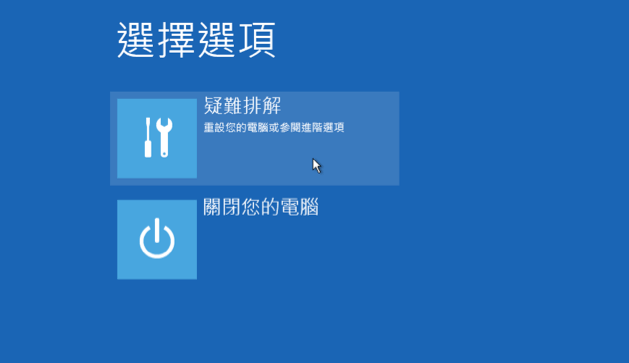
2.在将USB复原磁盘连接的情况下,修复环境中会出现“从磁碟机复原”的选项,点击即可通过复原磁盘重新安装Windows,但需要注意的是这样将会移除用户所有的档案与应用。
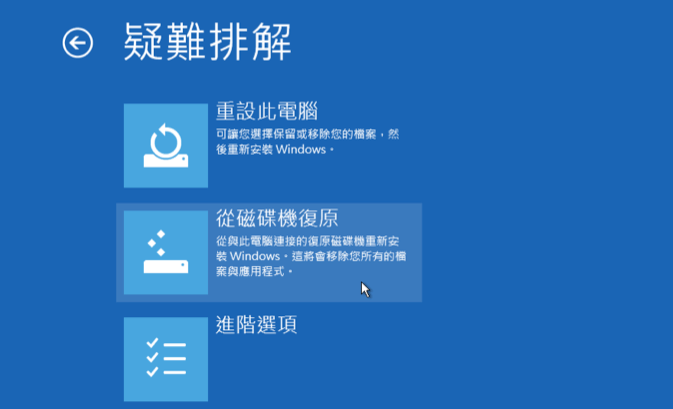
3.在下一个界面中,点击“完全清除磁碟机”。
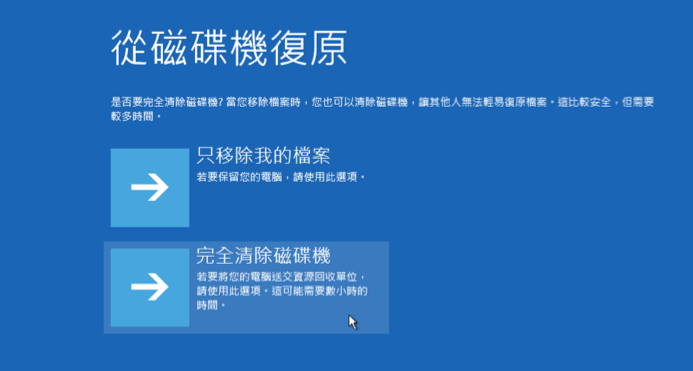
4.然后,点击“复原”便会开始清除系统中全部资料,重新安装Windows系统。等待复原完成并自动重启后,Windows 10就能恢复正常运转的状态。
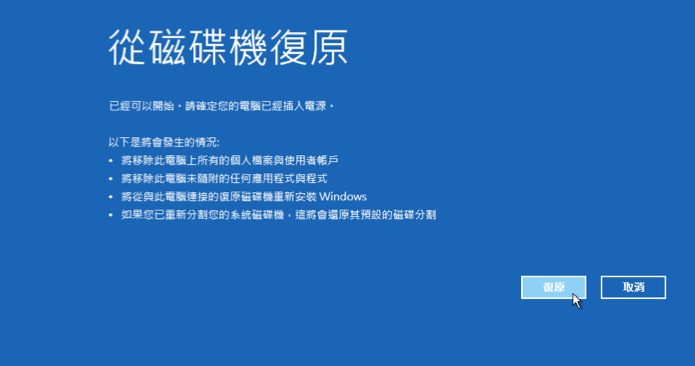





 粤公网安备 44070302000281号
粤公网安备 44070302000281号
